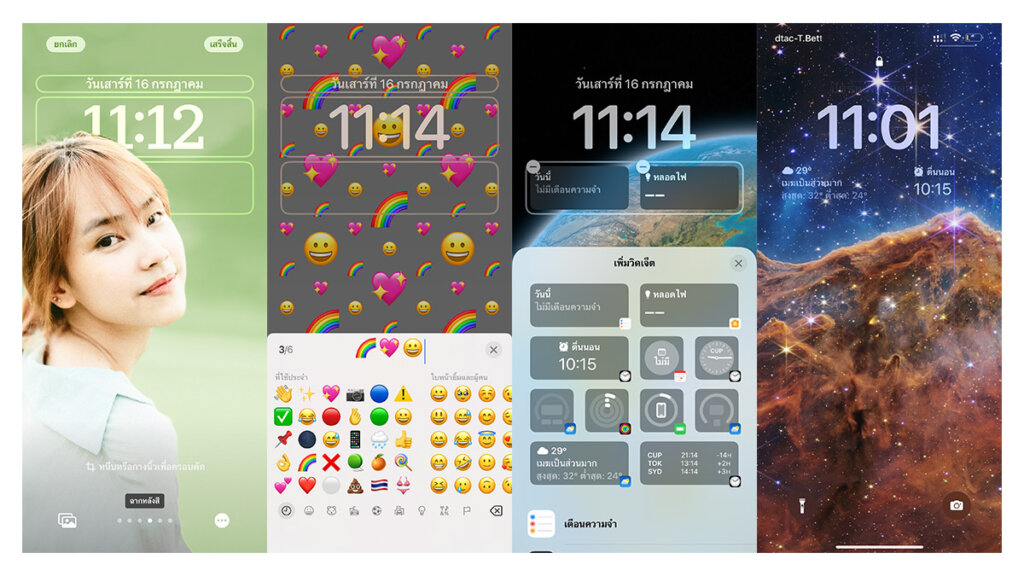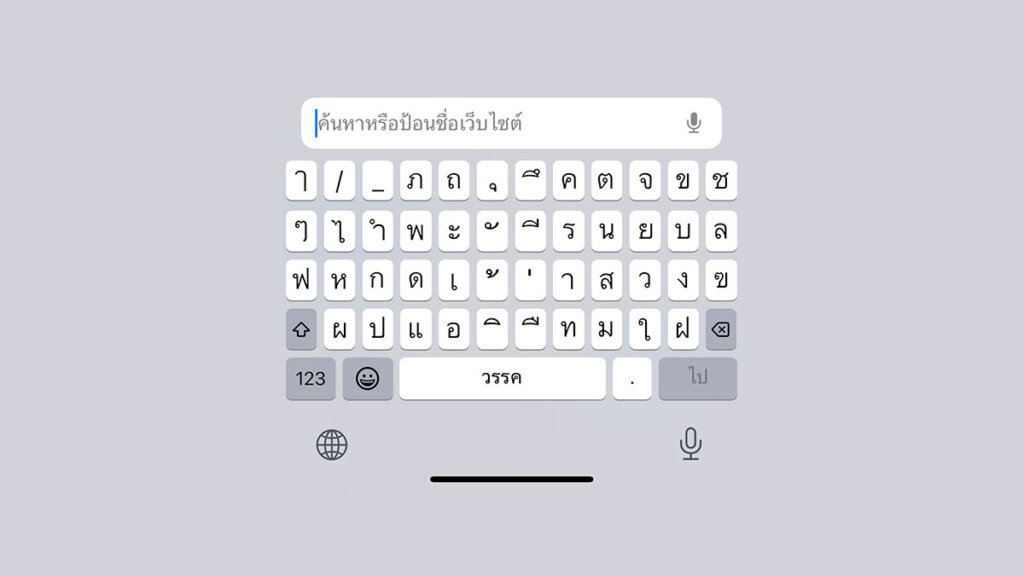หน้าจอล็อคแบบใหม่ iPhone ต้องบอกว่าจ๊าบมาก ใครที่โหลด iOS 16 Beta มาแล้ว ลองมาปรับแต่งเล่นๆได้ หลักๆคือเราสามารถใส่วิดเจ็ตในหน้าจอล็อคสกรีน มีวอลเปเปอร์ใหม่ๆให้ใช้ มีพื้นหลังแนวพอร์ทเทรตอันนี้เท่มากเลย
ยังมีวอลเปเปอร์ที่แสดงสภาพอากาศแบบ 3D นอกจากนั้นยังใช้อิโมจิมาทำพื้นหลังแบบง่ายๆได้อีกด้วย เรียกว่ายกเครื่องใหม่เหมือนไม่ใช่ iPhone ที่คุ้นเคย
สนใจดาวน์โหลดและติดตั้งได้ตามวิธีนี้ สอนติดตั้ง iOS 16 Beta บน iPhone
รีวิวการใช้งานหน้าจอล็อคสกรีน iPhone บน iOS 16 Beta
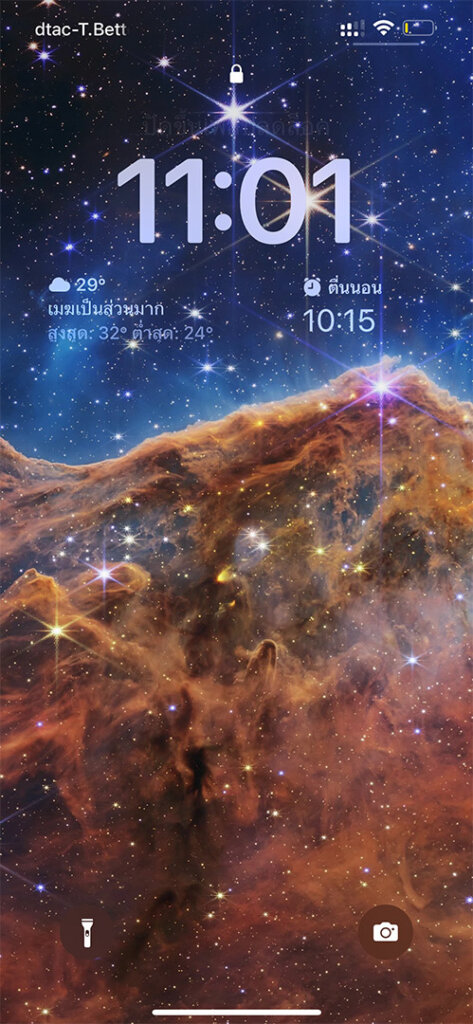
หน้าจอล็อคแบบใหม่ ในรูปแบบมาตรฐานจะเป็นแบบนี้ ยังมีปุ่มไฟฉาย และกล้องถ่ายรูปเหมือนเดิม แต่ที่เพิ่มเข้ามาคือวิดเจ็ต และวอลเปเปอร์แบบใหม่ ตรงนี้เราสามารถปรับแต่งเองได้

วิธีปรับแต่งจอล็อคสกรีน
- ต้องปลดล็อคหน้าจอก่อน
- จากนั้นกดค้าง และกดปุ่ม + จะเพิ่มหน้าจอล็อคสกรีนใหม่
- และเพิ่มล็อคสกรีนได้หลายอัน
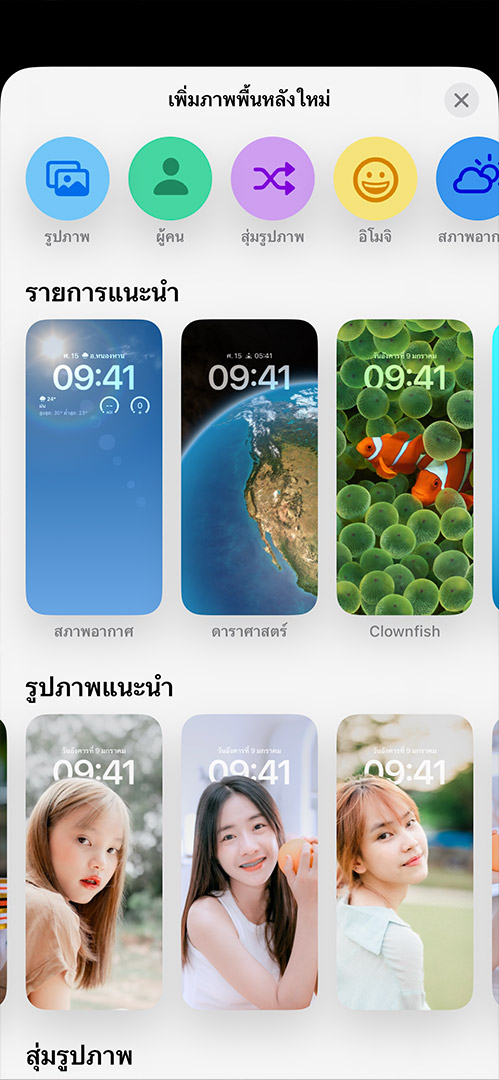
ต่อมาให้เลือกรูปแบบพื้นหลัง แบบที่เป็นสำเร็จรูปปรับแต่งมาให้เรียบร้อย ก็จะมีให้เลือกใช้เยอะอยู่พอสมควร

มาดูอันที่น่าสนใจ ถ้าเลือกรูปถ่ายคน จะมีการตัดพื้นหลังทำให้ภาพซ้อนทับนาฬิกา เหมือนเป็นภาพตัดต่อดีๆนี่เอง
เรื่องตัดต่อไม่ต้องห่วง เราแค่เลือกรูป เดี๋ยว iOS 16 จะจัดการให้เอง

นอกนั้นก็มี
- สภาพอากาศและดาราศาสตร์ ก็จะเป็นการบอกตำแหน่งที่ตั้ง และแสดงสภาพอากาศของวันนี้ นอกจากจะดูสวยงาม ยังช่วยประหยัดเวลาไม่ต้องเปิดเข้าดูแอพพยากรณ์อากาศ
- อิโมจิ อันนี้น่ารักมากๆ เลือกแบบเดี่ยวๆ หรือผสมอิโมจิหลายอันได้

- Collection เป็นพื้นหลังแนว Abstract แบบที่เห็นอยู่ในเมือถือทุกเครื่อง
- สี เป็นพื้นหลังแบบไล่เฉดสี ดูเรียบง่ายดี
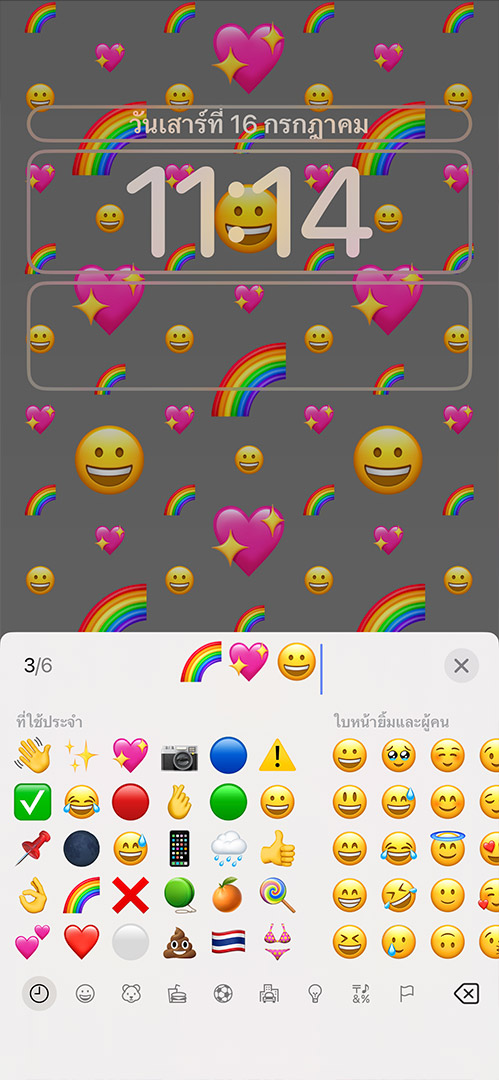
ในส่วนของอิโมจิ เราเลือกเองได้สูงสุด 6 อัน มันก็จะทำการผสมให้อัตโนมัติ

และในส่วนของการเพิ่มวิดเจ็ตในหน้าจอล็อค จะกดหนดพื้นที่ใส่วิดเจ็ตไว้ 1 แถว
- ถ้าใส่อันใหญ่ เพิ่มได้ 2 วิดเจ็ต
- ถ้าใส่อันเล็ก เพิ่มได้ 4 วิดเจ็ต
ส่วนใหญ่จะเป็นรูปแบบ แสดงข้อมูลแบบง่ายๆ ถ้าเน้นการใช้งาน ให้เข้าไปตั้งในหน้าโฮมของ iPhone ดีกว่า